|
WINTER
INVERNO

Ringrazio Christa per avermi permesso di tradurre i suoi tutorial.

qui puoi trovare qualche risposta ai tuoi dubbi.
Se l'argomento che ti interessa non è presente, ti prego di segnalarmelo.
Questo tutorial è stato creato con PSP 9, ma può essere eseguito anche con le altre versioni di PSP.
Per tradurlo, ho usato PSP X.
Questo tutorial è una creazione di ©Christa e non può essere copiato su altri siti nè essere offerto per il download.
Lo stesso vale per la mia traduzione.
Il materiale viene da vari gruppi di condivisione. Il copyright appartiene ai rispettivi autori.
Grazie ai creatori dei tubes che mettono a disposizione il loro lavoro in vari gruppi di condivisione.
Occorrente:
Materiale qui
Per i tubes grazie Guismo, Zenyra e kTs.
Rispetta il lavoro degli autori, non cambiare il nome del file e non cancellare il watermark.
Filtri:
Alien Skin Xenofex 2.0 - Constellation qui
Graphics Plus - Cross Shadow qui
Xero - Improver qui
Nik Software - Color Efex Pro 3.0 qui
Mura's Meister - Cloud qui
Ti servirà anche Animation Shop qui

Metti il motivo argento nella cartella Motivi
e apri il resto del materiale in PSP.
1. Apri una nuova immagine trasparente 800 x 580 pixels.
Imposta il colore di primo piano con il colore #eef1f8,
e il colore di sfondo con #878a99.
Effetti>Plugins>Mura's Meister - Cloud:
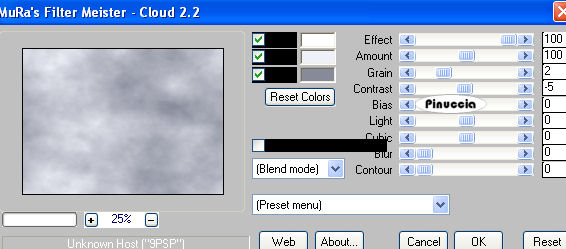
ricorda che questo filtro lavora con i lavori impostati nella paletta dei materiali, ma tiene in memoria il primo settaggio dall'apertura del programma.
Quindi se hai già usato il filtro, per essere sicuro di avere impostati i colori corretti premi il tasto Reset.
Premere successivamente il tasto Reset serve per cambiare casualmente (ragione per la quale il tuo risultato non potrà essere uguale al mio esempio, l'aspetto delle nuvole.
Effetti>Effetti di bordo>Aumenta di più - 2 volte.
2. Apri "kugeln.pspimage" e vai a Modifica>copia.
Torna al tuo lavoro e vai a Modifica>Incolla come nuovo livello.
Sposta  il tube in alto a destra. il tube in alto a destra.
Regola>Tonalità e saturazione>Viraggio, con i valori corrispondenti al colore di primo piano,
per il mio esempio ho tenuto un po' più basso il valore della Saturazione.
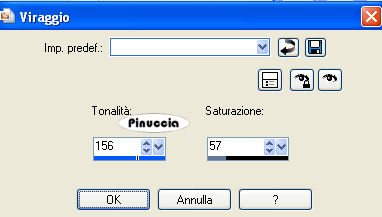
Effetti>Plugins>Xero - Improver.

Effetti>Plugins>Graphics Plus - Cross Shadow.
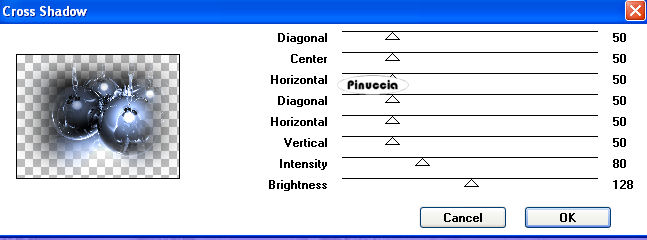
3. Apri "belle et son lapin.pspimage" e vai a Modifica>Copia.
Torna al tuo lavoro e vai a Modifica>Incolla come nuovo livello.
Immagine>Ridimensiona, all'85%, tutti i livelli non selezionato.
Immagine>Rifletti.
Sposta  il tube a sinistra. il tube a sinistra.

Effetti>Plugins>Xero - Improver, con i settaggi precedenti.
Regola>Messa a fuoco>Metti a fuoco.
4. Apri "christmas_A Christmas" e vai a Modifica>Copia.
Torna al tuo lavoro e vai a Modifica>Incolla come nuovo livello.
Livelli>Disponi>Sposta giù.
Sposta  il tube in basso a destra. il tube in basso a destra.

Regola>Tonalità e saturazione>Viraggio, con i settaggi precedenti.
Regola>Flash Riempimento:
se stai usando PSP 9: Regola>Correzione fotografica>Flash Riempimento;
in questa versione non trovi la voce Saturazione:
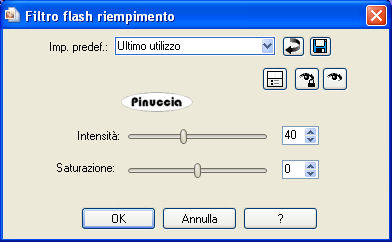
Cambia la modalità di miscelatura di questo livello in Luce netta.
Attiva lo strumento Gomma  e cancella le ombre, come mostrato nell'esempio. e cancella le ombre, come mostrato nell'esempio.

Effetti>Plugins>Xero - Improver, con i settaggi precedenti.
5. Apri il tube "calguissapinvector12119.pspimage".
Immagine>Ridimensiona, a 800 pixels di larghezza.
Modifica>copia.
Torna al tuo lavoro e vai a Modifica>Incolla come nuovo livello.
Sposta  il tube un po' più a destra e in basso - vedi il mio esempio. il tube un po' più a destra e in basso - vedi il mio esempio.
Regola>Tonalità e saturazione>Viraggio, con i settaggi precedenti.
Effetti>Plugins>Xero - Improver con i settaggi precedenti.
Effetti>Plugins>Graphics Plus - Cross Shadow, con i settaggi standard.

Livelli>Unisci>Unisci tutto.
6. Immagine>Aggiungi bordatura, 3 pixels, simmetriche, con il colore di primo piano.
Seleziona questo bordo con la bacchetta magica  . .
Passa il colore di primo piano a Motivi e seleziona il motivo argento "90".
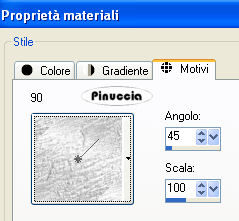
Riempi  la selezione con il motivo argento. la selezione con il motivo argento.
Regola>Messa a fuoco>Metti a fuoco.
Selezione>Inverti.
Livelli>Nuovo livello raster.
Effetti>Effetti 3D>Ritaglio, con il colore bianco.

Selezione>Deseleziona.
Livelli>Unisci>Unisci tutto.
Immagine>Aggiungi bordatura, 30 pixels, simmetriche, con il colore di sfondo.
Seleziona questo bordo con la bacchetta magica 
Effetti>Plugins>Graphics Plus - Cross shadow, con i settaggi standard.

Effetti>Effetti di bordo>Aumenta di più - 2 volte.
Selezione>Deseleziona.
7. Apri il wordart "kTs Moments35" e vai a Modifica>Copia.
Torna al tuo lavoro e vai a Modifica>Incolla come nuovo livello.
Immagine>Ridimensiona, all'85%, tutti i livelli non selezionato.
Cambia la modalità di miscelatura di questo livello in Moltiplica.
Livelli>Duplica.
Livelli>Unisci>Unisci giù.
Effetti>Plugins>Xero - Improver, con i settaggi precedenti.
Regola>Tonalità e Saturazione>Viraggio, con i settaggi precedenti.
Sposta  il testo in basso, come nel mio esempio. il testo in basso, come nel mio esempio.
Aggiungi il tuo nome e/o il tuo watermark.
Livelli>Unisci>Unisci tutto.
Ripeti il bordo di 3 pixels, come al punto 6.
Effetti>Plugins>Nik Software - Color Efex Pro 3.0,
nella colonna a sinistra seleziona Bi-Color User Defined,
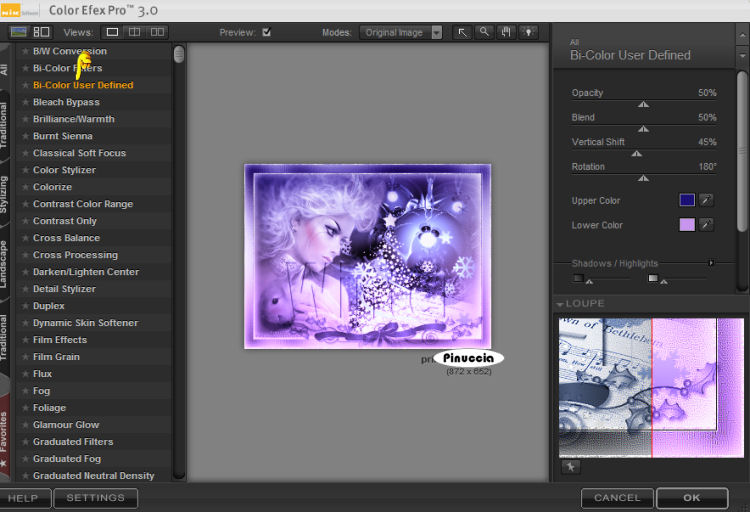
a destra, imposta i colori come meglio si adattano al tuo lavoro;
i miei settaggi: upper color: #1a1073 e lower color #c794ee.
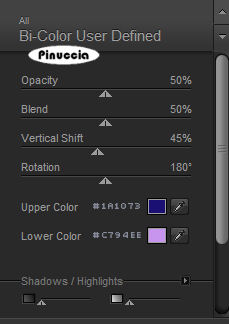
8. Animazione.
Effetti>Plugins>Alien Skin Xenofex 2.0 - Constellation.
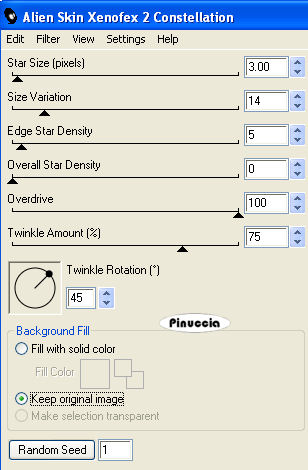
Modifica>Copia.
Apri Animation Shop e vai a Modifica>Incolla>Incolla come nuova animazione.
Torna in PSP.
Modifica>Annulla azione Constellation.
Ripeti l'Effetto Constellation, cliccando una volta su Random Seed.
Modifica>Copia.
Torna in Animation Shop e vai a Modifica>Incolla>Incolla dopo il fotogramma corrente.
Modifica>Seleziona tutto.
Animazione>Proprietà fotogramma, e imposta la velocità a 20.

Controlla il risultato cliccando su Visualizza  e salva in formato gif. e salva in formato gif.

Se hai problemi o dubbi, o trovi un link non funzionante,
o anche soltanto per un saluto, scrivimi.
28 Novembre 2009
|




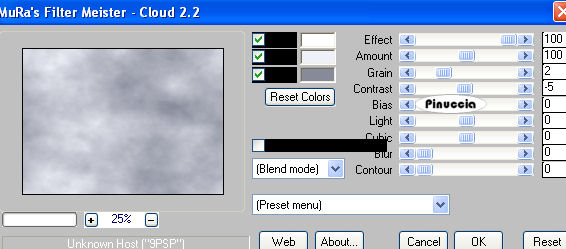
 il tube in alto a destra.
il tube in alto a destra.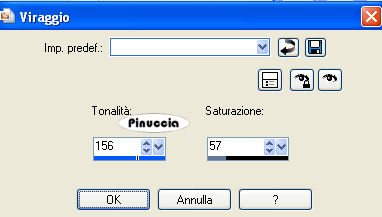

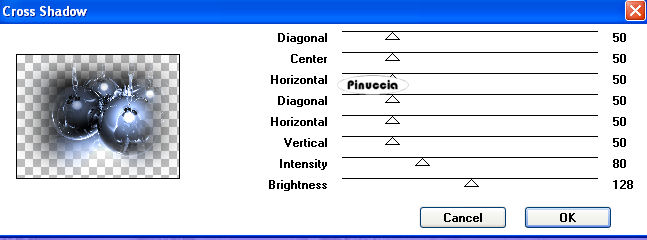


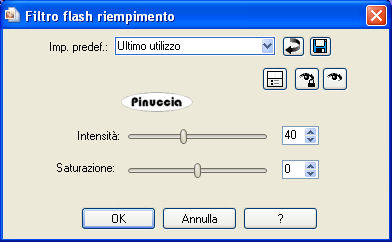
 e cancella le ombre, come mostrato nell'esempio.
e cancella le ombre, come mostrato nell'esempio.

 .
.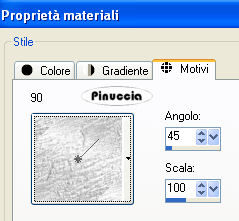
 la selezione con il motivo argento.
la selezione con il motivo argento.
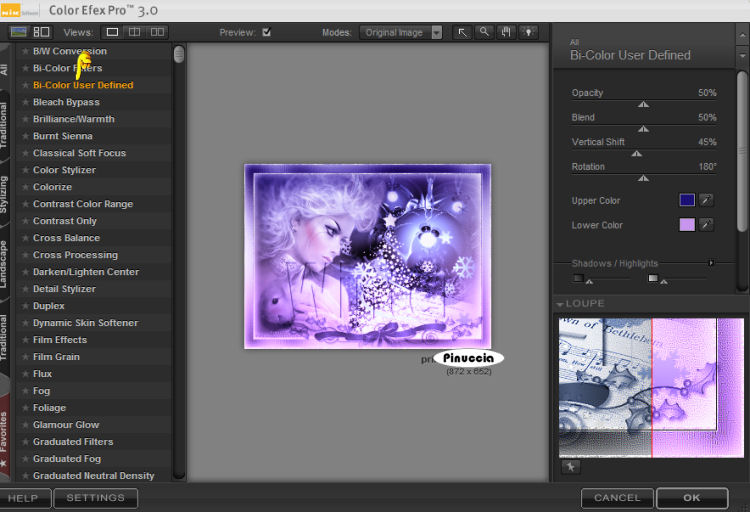
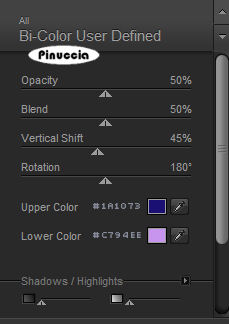
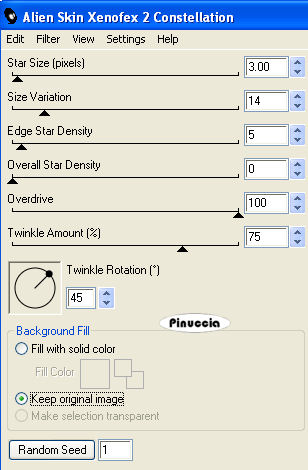

 e salva in formato gif.
e salva in formato gif.

